Če v napravo iOS shranite veliko fotografij in drugih datotek, boste morda želeli brezžični dostop do teh fotografij, ne da bi zagnali iTunes. Če želite to narediti, boste morali napravo iOS narediti kot omrežni pogon. To zahteva aplikacijo drugega proizvajalca, imenovano Flash Drive. Ta aplikacija je 4,99 $ v iTunes App Store.
Preden začnemo, se prepričajte, da ste prenesli aplikacijo Flash Drive iz iTunes App Store.
Vsebina
- Uporaba vaše naprave iOS kot bliskovnega pogona
-
Prenos datotek s telefonom
- Povezane objave:
Uporaba vaše naprave iOS kot bliskovnega pogona
Za začetek se prepričajte, da je Wi-Fi omogočen na vaši napravi iOS. To lahko storite tako, da zagon aplikacijo Nastavitve v napravi iOS. Poglejte proti vrhu zaslona. Videli boste možnost z oznako »Wi-Fi«, tapnite to možnost. Od tu se lahko povežete z domačim omrežjem.
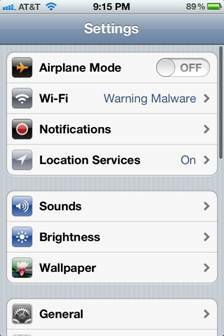
Zdaj odprite aplikacijo Flash Drive v napravi iOS. Poglejte na dno zaslona, videli boste tri zavihke. Dotaknite se na zavihku »Wi-Fi Drive«. Videli boste naslov IP. Naj bo ta zaslon odprt na zaslonu iDevices za naslednjih nekaj korakov.
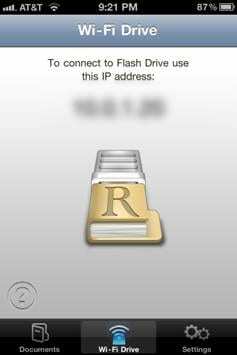
Na vašem Macu desni klik na ikoni Finderja, ki se nahaja na levi strani priklopne postaje. Ko to storite, se prikaže pojavno okno. Kliknite na možnost »Poveži se s strežnikom«. Ko to storite, se prikaže pojavno okno.
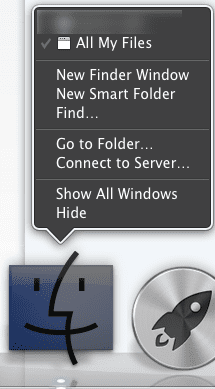
Poglejte v sredino pojavnega okna. Videli boste polje z besedilom z oznako »Server«. V besedilno polje vnesite naslov IP, ki je prikazan v aplikaciji Flash Drive. Oblikovano naj bo tako: " http://xx.x.x.xx”. Po tem, kliknite gumb "poveži". Zdaj ste povezani s svojo napravo iOS.
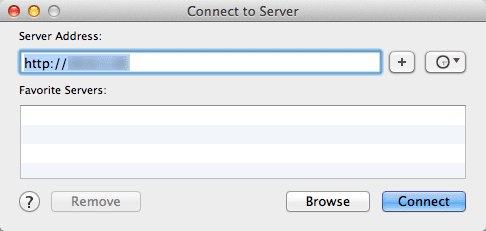
Prenos datotek s telefonom
Če želite prenesti datoteke iz vašega Mac računalnika v vaš iPhone, odprite novo okno Finderja. Poglejte na levo stran okna. Videli boste glavo z oznako »V skupni rabi«. Pod tem boste videli naslov IP vaše naprave iOS. Če želite poslati datoteke v svojo napravo, preprosto spustite datoteke na IP naslov vašega iPhone-a.
Aplikacija Flash Drive lahko odpre večino datotek Microsoft Office, PDF-jev in številne druge vrste datotek. To je odlično za ogled dokumentov na poti.
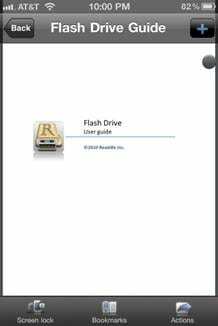
Če si želite ogledati datoteke na vašem iPhoneu, tapnite na zavihku »Dokumenti«, ki se nahaja v spodnjem levem kotu zaslona vašega iPhone-a. Zdaj si boste lahko ogledali datoteke, ki ste jih prenesli z vašega Mac računalnika na vaš iPhone.
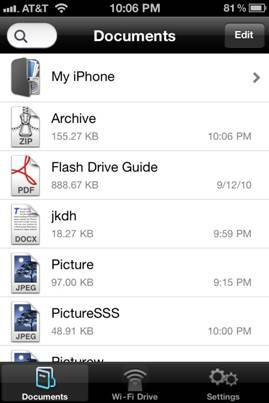
Hvala, ker ste prebrali to vadnico na Apple Tool Box. Kmalu preverite še več vsebine, povezane z Apple.

Obseden s tehnologijo od zgodnjega prihoda A/UX na Apple, je Sudz (SK) odgovoren za uredniško vodenje AppleToolBoxa. Ima sedež v Los Angelesu, CA.
Sudz je specializiran za pokrivanje vseh stvari macOS, saj je v preteklih letih pregledal na desetine razvoja OS X in macOS.
V prejšnjem življenju je Sudz delal in pomagal podjetjem na seznamu Fortune 100 pri njihovih željah glede tehnologije in poslovne transformacije.